- זה אף פעם לא כיף כשאתה צריך להתמודד עם שגיאות גישה נדחתה במחשב Windows שלך.
- כדי לפתור את הבעיה, תוכל להפעיל הרשאה למערכת שלך או לנסות לשנות את המשתמש.
- אם אתה עדיין מתקשה לגשת למערכת, שקול לסרוק אותה לאיתור תוכנות זדוניות. הקפד להשתמש ב- התוכנה הטובה ביותר נגד תוכנות זדוניות למשימה.
- בדוק זאת רכזת שגיאות של Windows 10 אם אתה סקרן למצוא תיקונים קלים ליישום לכל הבעיות שלך.
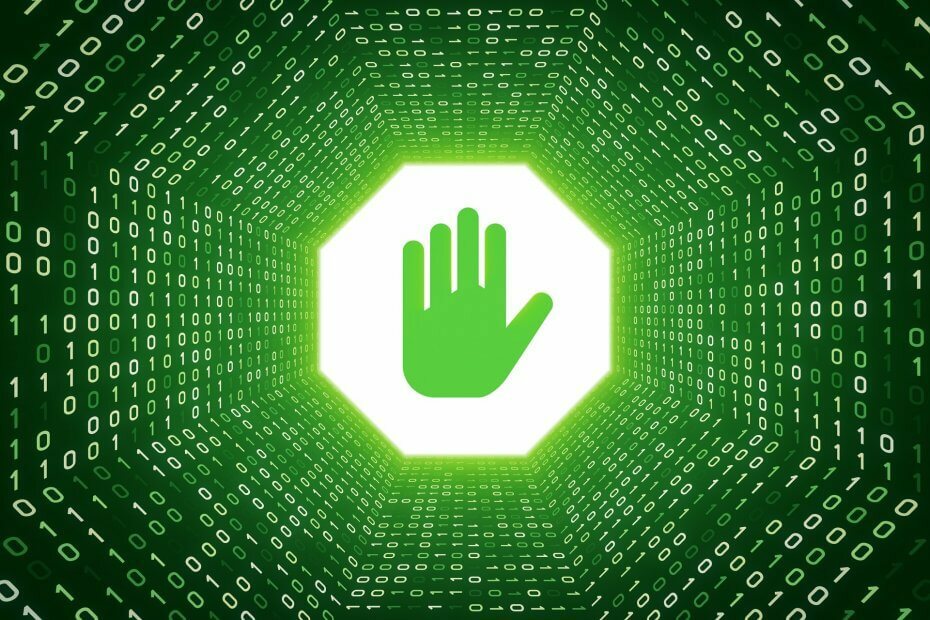
תוכנה זו תשמור על מנהלי ההתקנים שלך, ובכך תשמור עליך מפני שגיאות מחשב נפוצות ותקלות חומרה. בדוק את כל הנהגים שלך כעת בשלושה שלבים פשוטים:
- הורד את DriverFix (קובץ הורדה מאומת).
- נְקִישָׁה התחל סריקה למצוא את כל הנהגים הבעייתיים.
- נְקִישָׁה עדכן מנהלי התקנים כדי לקבל גרסאות חדשות ולהימנע מתקלות במערכת.
- DriverFix הורד על ידי 0 קוראים החודש.
מספר עולה יותר ויותר משלנו חלונות 10 המשתמשים נתקלים בבעיות בנוגע לגישה המונעת ממערכת ההפעלה.
ובכן, אנחנו כאן כדי לעזור לך לעבור את התקופות הרעות האלה ולהבטיח לך שאחרי שתקרא את כל מה שמאמר זה מציע, תוכל להיות שוב גישה למערכת.
כך, אתה עלול לחוות גישה לא נעימה זו שְׁגִיאָה כרגע.
ייתכן שלא תוכל לגשת לקבצי התוכנית שלך, לכל מחיצת Windows 10, או אולי אינך מסוגל להעתיק, למחוק או להדביק במכשיר ללא הרשאה.
ובכן, ללמוד כיצד לתקן את כל אלה על שלך מחשב נעשה בכמה שלבים למטה.
כיצד אוכל לתקן את השגיאה בגישה נדחתה ב- Windows 10?
- סרוק את המערכת שלך אחר תוכנות זדוניות
- הפעל הרשאה למערכת שלך
- שנה את המשתמש
- נסה תיקונים בודדים עבור שגיאות גישה נדחתה
1. סרוק את המערכת שלך אחר תוכנות זדוניות

אם חסר לך זמן לעבור את כל השלבים הבאים, ההימור הבטוח ביותר שלך הוא לעשות וירוס מלא תוכנה זדונית סריקת המערכת שלך.
ישנם מקרים בהם א נגיף יכול למנוע ממך להשתמש כראוי במערכת ההפעלה, כמו לא לאפשר לך לפתוח תיקיות מסוימות, להעתיק קבצים מסוימים או לגשת אליה בכלל.
זה המקום בו Malwarebytes נכנס. מייסד Malwarebytes, מרקין קלצ'ינסקי, טוען כי כלי זה מגלה או נחסם מדי יום מעל 8 מיליון איומים. ראה זאת בעצמך!

Malwarebytes
Malwarebytes הוא הכלי שיכול לתקן את השגיאה ב- Access נדחתה. הצטרף גם למספר ההתקנות היומי של 247K +!
בקר באתר
2. הפעל הרשאה למערכת שלך
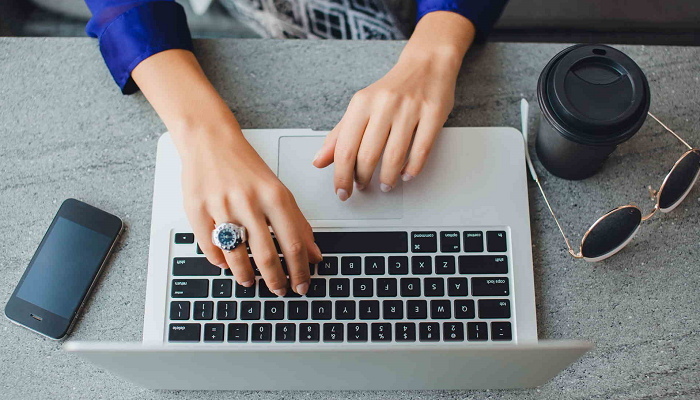
- לחץ פעמיים על ה- שולחן עבודהסמל p במסך הפתיחה.
- לחץ פעמיים על מחיצת C או על המחיצה שבה מותקנת מערכת ההפעלה Windows 10.
- לחץ פעמיים על ה- משתמשים תיקיה.
- מצא את שם המשתמש שלך ולחץ עליו באמצעות לחצן העכבר הימני.
- לחץ לחיצה ימנית על ה- נכסים תכונה.
- לחץ לחיצה ימנית או הקש על ה- בִּטָחוֹן הכרטיסייה.
- תחת קְבוּצָה אוֹ שמות משתמשים נושא לחץ לחיצה ימנית או הקש על המשתמש שיש לך.
- לחץ לחיצה ימנית או הקש על ה- לַעֲרוֹך לַחְצָן.
- עכשיו, תחת הנושא אישורים למערכת, אתה יכול להציב סימן ביקורת ליד כל נושא שיש לך שם.
- לאחר שתסיים לחץ לחיצה ימנית או הקש על בסדר לַחְצָן.
- לחץ לחיצה ימנית או הקש על ה- בסדר כפתור בחלון השני.
- אתחל מחדש את המחשב ובדוק אם אתה עדיין מתקשה לגשת לדברים במחשב שלך.
3. שנה את המשתמש

- כעת, אם נתקלת בבעיות בגישה לתיקייה ספציפית מכונן חיצוני, לחץ באמצעות לחצן העכבר הימני על התיקיה מהכונן הקשיח החיצוני.
- לחץ לחיצה ימנית על נכסים.
- לחץ לחיצה ימנית או הקש על ה- בִּטָחוֹן הכרטיסייה.
- לחץ לחיצה ימנית על ה- מִתקַדֵם תכונה הממוקמת בצד התחתון של החלון.
- עכשיו ב מִתקַדֵם חלון לחץ לחיצה ימנית או הקש על בעלים הכרטיסייה.
- לחיצה שמאלית או הקש על ה- לַעֲרוֹך כפתור שיש לך בחלון.
- לחיצה שמאלית או הקש על כן אם תתבקש ממך חלון בקרת חשבון משתמש.
- בתוך ה החלף בעלים ל הנושא, יהיה עליך ללחוץ לחיצה ימנית על המשתמש שלך.
- לחץ לחיצה ימנית או הקש על ה- בסדר כפתור הממוקם בצד התחתון של המסך.
הערה: בתוך ה הגדרות אבטחה מתקדמות חלון יש לשנות כעת את הבעלים למשתמש שלך. - לחץ לחיצה ימנית או הקש על ה- בסדר כפתור שוב.
- לחיצה שמאלית שוב על בסדר בחלון השני.
- אתחל מחדש את מכשיר Windows 10 כדי שהשינויים ייכנסו לתוקף במלואם ונסה להשתמש בתיקיה לאחר מכן.
4. נסה תיקונים בודדים עבור שגיאות גישה נדחתה

שיטה זו בררנית יותר מכיוון שאתה צריך לדעת מה סוג השגיאה שלך. תלוי באילו אלמנטים של Windows 10 אתה לא יכול לגשת, הפתרון יהיה שונה.
היתרון הגדול הוא שאתה יכול לתקן את הבעיות הספציפיות האלה מבלי להפריע לפונקציות המערכת הכלליות שלך. הנה רשימה של שגיאות גישה נדחתה וכיצד יש לתקן אותן:
- הגישה לתיקיית היעד נדחתה
- הגישה נדחתה ב- Windows 10 (תיקון כללי)
- אתה זקוק להרשאה כדי לבצע שגיאת פעולה זו
- הגישה נדחתה בעת עריכת קבצי מארח
- המיקום אינו זמין: שגיאת גישה נדחתה
חפש את השגיאה הספציפית שלך ונסה לתקן את הבעיה. במקרה שלא מצאת את התיקון הספציפי, חפש במנוע החיפוש של האתר שלנו.
הנה לך, כמה שיטות קלות יכולות לגרום לך לגשת שוב למחשב Windows 10.
אתה יכול גם לכתוב למטה, בסעיף ההערות, אם יש לך שאלות אחרות על דעתך בנושא זה.


![מיטב מבצעי סורק ה- OCR להשיג כרגע [מדריך 2021]](/f/4be9a0d5499c06340ab562df5c615b8c.jpg?width=300&height=460)